
拍摄证件照,一般都是一种底色的照片,而我们办理证件时很有可能要提供不同底色的照片,该如何为证件照换底色呢?TONY说摄影教你一键给照片换底色,超级简单。
1、打开Photoshop,导入照片。

2、找到【图像】,点击下拉找到【调整】,在调整列表中找到【替换颜色】

3、进入替换颜色界面,用吸管吸取证件照的背景色,将【颜色容差】设置到100以上,背景色与人物的颜色对比越反差越小,容差设置要越高,150一般够用啦。

4、点击下图中红色方框的【结果】上方的方形色块,进入到颜色选择界面。

5、选择想要得颜色,然后确定即可。
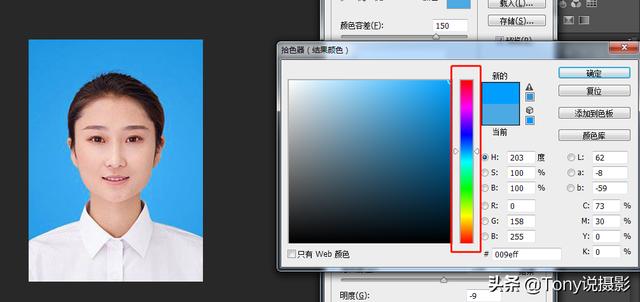
小编给大家展示几种调整效果,如下面几图所示:





总结
导入图片→图像→调整→替换颜色→吸取颜色→设置容差→结果→选取颜色→确定。
希望对大家有所帮助。
欢迎关注TONY说摄影。
,




